Настройка роутера спутниковый интернет
Зона покрытия спутникового интернета в России весьма широка, поэтому получить в дом спутниковую связь можно даже в отдалённых районах нашей страны. И одним из самых популярных провайдеров, обеспечивающих возможность подключения к спутниковому интернету, является компания МТС. Но если со спутниковым телевидением этой компании никаких проблем нет, то с интернетом дела обстоят не столь радужно.
Общая информация о спутниковом интернете от компании МТС
Компания МТС предоставляет спутниковое телевидение и интернет по всей России. Для некоторых регионов страны подключение спутниковой антенны и вовсе является единственным шансом на стабильный доступ к интернету.
Имеется два вида спутникового подключения:
- Симметричный — при таком подключении запрос данных отправляется непосредственно на спутник, от него передаётся провайдеру, а потом в обратном направлении вам возвращается ответ. Такое подключение дороже, зато работает во всей зоне покрытия спутника.

Асимметричный — при таком способе подключения спутник отвечает лишь за доставку сигнала, а для связи с пользователем используются другие типы подключения, которые должны быть доступны в вашем регионе. В результате доступ к интернету оказывается более дешёвым.

К сожалению, у МТС нет отдельной услуги спутникового интернета. Есть услуга спутникового телевидения, а в качестве дополнительного сервиса в некоторые дорогостоящие пакеты входит ещё и доступ в интернет.
Компания МТС сама не предоставляет услуги подключения к спутниковому интернету, но на её официальном сайте можно найти ссылки на провайдеров, которые его предоставляют. Интерес компании здесь очевиден: её оборудование подходит для приёма спутникового сигнала других провайдеров.

Основные преимущества спутникового интернета от компании МТС таковы:
- Зона покрытия: спутниковая связь от МТС доступна по всей стране, кроме Чукотского автономного округа и Камчатского края.

Наличие спутникового телевидения при подключении: МТС предлагает только такие варианты подключения, при которых, кроме интернета, вы получаете и спутниковое телевидение. Такое подключение обойдётся несколько дороже, но зато откроется доступ к большому количеству телеканалов. Возможность использовать антенну совместно с другими провайдерами: многие сторонние провайдеры могут предоставить вам доступ к интернету при помощи антенны от МТС. Вполне вероятно, что это окажется оптимальным вариантом для подключения спутникового интернета.
К недостаткам можно отнести следующие факторы:
- Отсутствие возможности подключить полноценный спутниковый интернет: даже при подключении через телевидение МТС он будет использовать 3G-сигнал, поэтому необходима стабильная мобильная связь в месте подключения.
- Высокая цена: оборудование для подключения обойдётся вам в довольно крупную сумму.
- Влияние погоды на работоспособность системы: при плохих погодных условиях, например, в грозу или метель, связь может работать значительно хуже или не работать вовсе.
- Ограничение интернета: интернет, подключённый в комплекте со спутниковым телевидением МТС, даёт доступ лишь к некоторым определённым сервисам. Вы можете смотреть передачи из архива, использовать сервисы «Яндекса» и ряд других. Но полноценный выход в сеть будет вам доступен только в случае, если вы подключите интернет другого провайдера на антенну от МТС.
Стоимость услуг компании отличается в зависимости от вашего региона и выбранного тарифа. На текущий момент действует акция, благодаря которой цена на оборудование снижена:
- вы можете приобрести комплект без спутниковой антенны за 3400 рублей в случае, если у вас уже имеется антенна для подключения;
- можно взять комплект с 0.6 м антенной за 3990 рублей; если вы находитесь в зоне с хорошим сигналом, то подобной антенны вам будет более чем достаточно;
- также можно приобрести комплект с антенной 0.9 м за 4490 рублей, и такая антенна обеспечит наилучший приём спутникового сигнала.
Обратите внимание и на цвет антенны. Антенна белого цвета будет принимать сигнал лучше, чем чёрная.
Необходимое оборудование для подключения интернета
Для подключения спутникового интернета вам понадобится следующее оборудование:
- Антенна — основная «тарелка», с помощью которой будет приниматься сигнал со спутника. Обратите внимание, что не к каждой «тарелке» можно подключить спутниковый интернет.
- Конвертер — крепится к «тарелке» и используется для расшифровки спутникового сигнала. Именно от положения конвертера зависит стабильность работы сети.
- Ресивер с Wi-Fi — приставка, через которую сигнал будет идти к конечному устройству. Необходимо, чтобы она поддерживала Wi-Fi для распространения интернета по квартире. Подобный ресивер должен иметь DVB карту для создания интернет-сети.
- Инструменты и детали для крепления антенны: антенну понадобится собрать и установить в оптимальном для приёма сигнале месте (например, на крыше). Для этого понадобятся определённые крепёжные элементы. Вы можете приобрести необходимый набор для сборки в компании МТС.
Так как оборудование стоит весьма дорого, то имеет смысл приобрести его в аренду. В таком случае стоимость разделится на части и будет приплюсована к абонентской плате за услуги связи.

Сборка и установка спутниковой антенны
Для начала нужно определить, куда должна быть направлена ваша антенна для корректной работы, а также вычислить оптимальное место для её установки. Сделать это можно при помощи приложения Sat Finder:
- Установите приложение, загрузив его с Play Market. Оно доступно бесплатно и не займёт много места на устройстве.
Подключите отслеживание местоположения (GPS) и интернет. На экране появятся координаты.

Перемещайтесь вместе с мобильным устройством, пока не найдёте место с максимально устойчивым сигналом — это место для установки антенны. Останется навести её на спутник: двигайте перекрестие, пока оно не совпадёт с кругом на экране (он отображает спутник). В эту сторону должен быть направлен конвертер антенны. Отметьте найденное место. Именно на него нужно будет установить спутниковую антенну.
Читайте еще: Что потрясло фанатов «Звёздных войн» на Star Wars Celebration 2019Теперь, когда вы нашли оптимальное место, можно переходить непосредственно к сборке спутниковой антенны. В процессе сборки не стоит прилагать слишком много силы — это может привести к повреждению отдельных деталей. Выполните следующие действия:
- Соберите кронштейн антенны. На нём будет закреплена «тарелка». Так как на текущем этапе сборки не будут крепиться подвижные части, затягивать гайки можно потуже.
Установите крепление самой антенны на дуге. Элементы крепления размещаются с внутренней стороны. Тут необходимо, чтобы крепление могло менять свой угол, то есть туго затягивать гайки на этом этапе не следует.

К дуге, на которую вы установили крепление, нужно прикрепить «тарелку».
Приступайте к установке антенны. Она должна быть размещена в месте, которое вы определили при помощи программы Sat Finder.
Уже на этом этапе можно попробовать установить тарелку и антенну под правильным углом. Но более качественную настройку следует выполнить позже, когда вы сможете оценить стабильность сигнала.
Видео: собираем спутниковую антенну МТС
Настройка подключения к интернету
Для начала нужно активировать приставку, которая будет раздавать полученный сигнал. Есть несколько вариантов, как это сделать:
- Позвонить в техническую поддержку МТС по номеру 0890 и сообщить о желании активировать оборудование. У вас попросят сообщить номер приставки (указан внизу устройства).
- Выполнить активацию приставки самостоятельно на сайте МТС.
Перед тем, как переходить к созданию подключения, необходимо убедиться, что спутник стабильно принимает сигнал. Сделать это проще всего во время настройки спутникового телевидения через специальную услугу проверки:
- Войдите в режим настройки оборудования на вашем телевизоре и перейдите в раздел «Настройка антенны».
- Вы увидите меню, в котором можно отслеживать устойчивость и качество сигнала. Меняйте угол антенны до тех пор, пока сигнал не станет устойчивым.
- После этого останется повернуть конвертер под нужным углом для повышения качества сигнала. При этом следует ориентироваться на значения внизу экрана.

Когда вы добьётесь стабильного сигнала, останется лишь настроить сам интернет. В зависимости от выбранного способа подключения настройка будет происходить по-разному:
- если вы предпочли ограниченное соединение от МТС, то достаточно вставить сим-карту с поддержкой 3G в приставку и настроить обычное спутниковое подключение. Тогда вы получите доступ к заранее определённым серверам;
- если у вас полноценное интернет-подключение через спутниковую тарелку МТС от другого провайдера, то нужно будет создать и настроить подключение с компьютера.
Подключите приставку к компьютеру. Для этого можно использовать обычный LAN-кабель или беспроводную связь. Выполните следующие действия:
- Через панель управления откройте «Центр управления сетями и общим доступом».
- Выберите новое подключение. В зависимости от способа связи оно будет обозначено как «Подключение по локальной сети» или «Беспроводное подключение».
Зайдите в свойства IPv4 для настройки подключения. Убедитесь, что установлена галочка на режиме автоматического получение IP адреса.

Затем в адресной строке браузера введите цифры 192.168.1.1. Для авторизации используйте слово admin в качестве логина и пароля. Откроются настройки роутера. В разделе «Настройка интернета WAN» укажите автоматическое получение DNS адресов.
Если интернет не работает, то стоит обратиться к провайдеру. Вероятно, потребуется добавить MAC-адрес вашего компьютера в систему, и оператор связи легко сделает это после вашего обращения.
Подводя итог, можно сказать, что МТС — не лучший выбор для подключения спутникового интернета. Этот вариант имеет смысл лишь в том случае, если интернет необходим вам как опция в спутниковом телевидении, а не как отдельная услуга. Если же вам нужен полноценный спутниковый интернет в частном доме, то лучше выбрать другого оператора связи.
У меня такая проблема. Я проживаю в камчатском крае в маленьком селе, компьютерных специалистов у нас нет. Более, менее что-то получается у меня настроить. Я работаю в школе, у нас в этом году только электронные журналы. Моя задача сделать, чтоб wi-fi раздавал на ноутбуки ip-адрес с нашего интернета, а не роутера. Интернет у нас спутниковый, тарелка. Роутер Asus. Я вроде и в настройках где локальная сеть делала, заполняла наш ip-адрес. В центре управления сетями и общим доступом, наш ip адрес высвечивается. Но интернета нет. А вот ip-адрес от роутера работает без проблем.
Могли бы вы помочь настроить мне роутер с нашим ip-адресом через удаленный помощник.
Оплата будет за проделанную работу.
С уважением,
Светлана Боргоякова
Ответ
Здравствуйте, Светлана. Через удаленный помощник я не могу Вам помочь. Оплата мне так же не нужна. Давайте попробуем разобраться.
Я правильно понял, вам через роутер ASUS нужно сделать так, чтобы был выход в интернет на всех устройствах, которые подключаются к вашей Wi-Fi сети?
Моя задача сделать, чтоб wi-fi раздавал на ноутбуки ip-адрес с нашего интернета, а не роутера.
Как это? Я не могу понять. И при чем здесь IP-адрес вообще?
Я не знаю какой конкретно у вас интернет и какое оборудование (знаю только что он спутниковый). Он работает на компьютере? Вы на компьютере задаете какие-то настройки? Там скорее всего просто сетевой кабель от оборудования спутникового интернета.
Попробуйте на роутере ASUS сделать сброс настроек (на всякий случай). Затем, кабель от спутникового интернета подключить в WAN порт роутера ASUS. В порт, который подписан Internet. Если для работы интернета не нужно задавать никаких параметров, то роутер будет автоматически раздавать интернет по Wi-Fi и по сетевому кабелю.
Я не могу подсказать Вам ничего конкретно, так как я не понял саму проблему и задачу. Я не знаю какое у вас оборудование и какие настройки. Не понял по поводу IP-адреса, о котором Вы так часто писали. Может вы имели введу что-то другое.

Спутниковый интернет обеспечивает высокое качество сигнала при его относительной стабильности. Но одной современной тарелки недостаточно, чтобы обеспечить всех жителей квартиры или работников небольшого офиса скоростным соединением. Необходимо установить маршрутизатор, который будет передавать беспроводной сигнал на мобильные и стационарные устройства. Один из вариантов – установка роутера. Это удобный вариант, настройка которого не займёт много времени. Следуя пошаговой инструкции, Вы легко подключите спутниковый интернет через любой роутер Mikrotik.
Что потребуется
Чтобы настройка Wi-Fi роутера MikroTik прошла успешно, необходимо использовать:
- Предоставленный провайдером кабель.
- Компьютер или ноутбук со встроенным вай-фай.
- Сам роутер, с которого сигнал будет раздаваться на мобильные и десктопные устройства.
В первый порт на корпусе маршрутизатора вставляется кабель провайдера. LAN-порты от 2 до 5 можно использовать для подключения устройства к компьютеру при помощи сетевого кабеля. Последним нужно подключить блок питания через разъём «Power». Важно: прежде чем начать настройку роутера, убедитесь, что провайдер подключил интернет, и он работает корректно.
Как получить доступ к параметрам маршрутизатора
Доступ к сетевой карте открывается через меню «Пуск». Последовательность следующая: «Панель управления» → «Центр управления сетями и общим доступом» → «Изменение параметров адаптера».
Кликнув правок кнопкой мыши по «Подключению к локальной сети», перейдите во вкладку «свойства». Выбрав «Протокол Интернета версии 4 (TCP/IPv4)» снова нажмите на «Свойства». Выберите «Получить IP-адрес автоматически» и подтвердите выбор. Откроется доступ к настройкам роутера.
Этапы настройки роутера MikroTik
Чтобы настроить роутер, можно перейти по адресу 192.168.88.1 или воспользоваться утилитой Winbox. Второй способ быстрее и удобнее. После запуска программы в меню отобразится роутер. Нужно кликнуть по нему и выбрать «Connect». При первом входе появится окно, через которое можно сбросить настройки по умолчанию, нажав на «Remove Configuration». Устройство перезагрузится.
Далее процесс состоит из нескольких ключевых этапов:
Как настроить передачу сигнала со спутника по Wi-Fi
Когда интернет через спутниковую тарелку заработал, потребуется задать настройки. Это поможет добиться бесперебойной работы роутера и стабильно высокой скорости передачи данных. Чтобы добавить настройки, откройте Wireless, вкладку Security Profiles, а в ней перейдите в профиль default. Там нужно проставить несколько галочек: напротив строки Authentication Types – WPA2 PSK, возле Unicast Ciphers и Group Ciphers – aes ccm и tkip. WPA2 Pre-Shared Key предназначена для пароля, и его вводят дважды.
Последний шаг – выставить следующие параметры во вкладке Wireless интерфейса WLAN:
В поле SSID вводится название беспроводной сети. Если в этот момент к роутеру подключено устройство, на нём отобразится новое имя. При желании можно настроить часовой пояс, установить пароль для учетной записи и удалить лишние сервисы. Но базовая настройка закончена, и спутниковый интернет можно использовать.
Спутниковый интернет зачастую является единственным способом подключения к всемирной паутине для жителей труднодоступных районов Российской Федерации. Также спутниковая тарелка используется на дачах и в деревне. На рынке существует несколько общеизвестных операторов-провайдеров, которые предоставляют соответствующие комплекты необходимого оборудования.
Как работает спутниковый интернет

Спрос на высокоскоростной интернет через антенну растет из года в год, несмотря на имеющиеся в данном способе соединения не только положительные, но и отрицательные качества.
Связь через спутник может быть односторонней или двусторонней. В первом случае прием информации осуществляется через спутниковый канал, а передача – через альтернативный. Что же касается двусторонней спутниковой связи, то не только прием, но и передача происходит исключительно через спутник.
Наибольшую популярность получил все-таки двусторонний спутниковый Internet. Технология предоставления получила название VSAT. Для работы понадобится приобрести:
- Приемопередающую антенну.
- Два высокочастотных блока, один из которых будет отвечать за прием данных, второй – за передачу.
- Спутниковый терминал, непосредственно к которому можно подключить компьютер и Wi-Fi роутер, соединив их в локальную сеть.
Для работы используются три диапазона: C, Ku, Ka. Популярностью пользуется диапазон Ku. Он имеет самую большую зону покрытия, способен работать с помощью сравнительно небольших антенн, а передатчики можно приобрести по достаточно демократичной цене.
В последние годы стал активно использоваться спутниковый интернет диапазона Ка. Антенны применяются стандартные, диаметром 0,75 метра, а скорость на выходе довольно приемлемая – 5 Мбит/с.
На заметку! Диапазон С используется исключительно для одностороннего спутникового соединения и не имеет столько «поклонников», как остальные.
По сути, принцип действия спутникового интернета заключается в элементарном приеме/передаче данных. Запрос пользователя поступает на спутник и оттуда передается на приемную станцию, то есть, непосредственно провайдеру. В свою очередь поставщик интернета после получения данных передает их пользователю через спутник.
Для информации! Передача происходит со скоростью 2 Мбит/сек, а прием в районе 8Мбит/сек.

В России имеются не только стационарные, но и мобильные станции. Передвижные используют чаще всего сотрудники спецслужб, МЧС и ВВС.
Что нужно для работы спутникового интернета
Ответ на вопрос, какой интернет выбрать для частного дома, зависит от конечной цели, которую ставит перед собой пользователь. Доступ делится на асимметричный и симметричный. Для каждого варианта требуется свое оборудование и стоимость отличается в разы.
Первый вариант доступа не потребует серьезных финансовых вложений. Для бесперебойной работы понадобится приобрести:
- Спутниковую антенну, подойдет такая же, как для спутникового ТВ, то есть, легкая и недорогая.
- Усилитель, который будет конвертировать полученную информацию. Данное оборудование имеет еще одно название LNB, обозначающее мало шумный усилитель. Это полный аналог используемого для телевизионного приема прибора.
- Для установки непосредственно в компьютер необходимо приобрести также плату приема. С помощью соответствующего программного обеспечения, которое потребуется предварительно настроить, можно использовать данную плату также для получения ТВ-сигнала, но только не одновременно с интернетом.
- Аналоговый модем или подключение ADSL или Wi-Fi.
Обратите внимание! Ассиметричный доступ чаще всего используется совместно с наземным интернетом, если последний работает медленно или необоснованно дорого стоит.
Непосредственное влияние на конечный результат оказывают не только технические характеристики спутникового доступа, но и наземного подключения. Поэтому при выборе способа необходимо учитывать, что асимметричный подходит для небольших объемов информации, так как существенное влияние оказывает трафик, идущий по медленной наземной сети и, как правило, дорогой тариф за пользование.
Симметричный доступ потребует серьезных финансовых вложений. Техническое оборудование для него достаточно сложное и его практически невозможно настроить самостоятельно. Для работы понадобится:
- Спутниковая тарелка для интернета, диаметр которой не должен быть меньше 1,2 метра. В данном случае телевизионные антенны использовать нельзя.
- Усилитель и передатчик, которые необходимо установить непосредственно на антенну.
- Терминальное оборудование, способное выполнять не только прием, но и передачу спутникового сигнала и проводить маршрутизацию трафика. С помощью такого оборудования можно сделать целую локальную сеть, подсоединившись через порт Ethernet.
Внимание! Самостоятельная установка этого сложного технического оборудования допускается. Рекомендуется привлекать квалифицированных работников.

При подборе оборудования необходимо учитывать индивидуальные особенности каждого экземпляра из представленных на рынке. Например, встраиваемая внутрь компьютера PCI-плата требует не только места для установки, но и прокладки антенного кабеля. Этот способ вызывает много противоречий и может создать массу неудобств, но при этом, не захламляет рабочий стол.
В то же время USB-аппаратура подключается к любому компу. Приемник с легкостью можно удалить от гаджета, то есть, более рационально использовать антенный кабель. Спутниковый модем для интернета с помощью беспроводного USB-приемника позволяет работать всего лишь с помощью розетки и внешнего источника питания. Специалисты не рекомендуют использовать дешевые, некачественные кабеля. Для подсоединения подходит RG-6.
Важно! Категорически запрещено проводить подключение или отключение антенного кабеля при рабочем состоянии используемой техники. Это относится не только к компьютеру, но и к USB-приемнику.
Как подключить спутниковый интернет
Непосредственно к подключению спутникового интернета можно приступать только после выбора провайдера и ознакомления с предлагаемыми тарифами.
Очень важно проверить, находится ли место установки тарелки в зоне покрытия. Это сделать не сложно. Необходимо просто открыть сайт поставщика услуг и ознакомиться с представленными на нем картами. От того, какие линии нанесены на карте, напрямую зависит размер тарелки, которую нужно приобрести.
На заметку! Практически у всех операторов в открытых источниках, то есть, на сайтах указаны рекомендуемые требования для оборудования.
В случае, если местность установки оборудования не попадает в зону деятельности данного спутника, придется искать другого провайдера. Чтобы не попасть «впросак», лучше всего задать все вопросы, касающиеся спутникового интернета, непосредственно компании, с которой планируется в дальнейшем сотрудничать.
Помните! От правильно сделанного выбора провайдера зависит дальнейшая бесперебойная работа спутникового интернета.

Можно ли подключить спутниковый интернет самостоятельно
Если было принято решение выполнять установку и подключение спутникового интернета самостоятельно, то рекомендуется использовать VPN-технологии.
Удобство заключается в том, что применяется только стандартная операционка, нет необходимости устанавливать дополнительные программы.
Проще всего самостоятельную установку выполнять с помощью создания, так называемого, PPTP VPN, при котором не возникает никаких ограничений на уже имеющиеся приложения. Для самостоятельного подключения нужно знать:
- Логин.
- Пароль.
- Адрес сервера.
Получить эти данные можно у оператора в момент регистрации.
У большинства провайдеров все работы ведутся по стандартной схеме. Единственное различие – это автоматическая или ручная настройка DNS сервиса. Все правила и рекомендации по установке и настройке VPN в обязательном порядке подробно описаны на сайте провайдера. Например, для Windows 7 или Vista потребуется еще включить маршрутизацию и удаленный доступ.
Но, к сожалению, существует ряд минусов у этого простого способа подключения:
- Далеко не все наземные провайдеры поддерживают данное соединение со спутниковым оператором. В этом случае на экране появится характерная ошибка 619, которая означает, что порт не доступен. Тогда оператор может предложить использовать другие вариации данного подключения, которые будут работать, но это потребует дополнительной настройки, касающейся вопроса безопасности. В некоторых случаях может понадобиться установка дополнительного программного обеспечения и официальный запрос на получение паролей и ключей.
- Самый главный недостаток – это чувствительность данного подключения к качеству наземного сигнала. Скорость напрямую зависит от данных показателей и настройки операционной системы, что вряд ли удовлетворит потребности пользователя.
- Наземный трафик при VPN-подключении расходуется молниеносно. Соотношение между исходящим и входящим трафиком может достигать при просмотре 1:10, а при скачивании 1:30.
Соответственно данный вид подключения целесообразно использовать только при качественном, а главное, стабильном наземном интернете. А также в случае, когда финансовые затраты не играют главную роль для конечного потребителя.

Самостоятельное подключение можно выполнять разными способами
Для информации! В некоторых случаях VPN-подключение – единственный выход, благодаря которому способны работать приложения, конфликтующие с ускорителями.
Преимущества и недостатки использования спутникового интернета в частном доме
На данный момент спутниковый интернет обладает большим количеством минусов, чем плюсов. Главные недостатки:
- Сигнал поступает со значительной задержкой.
- Качество связи зависит от погодных условий.
- Высокая стоимость необходимого комплекта оборудования.
- Уровень абонентской платы значительно выше, чем у наземных провайдеров.
- Безлимит отсутствует или предлагается за космические суммы.
- Высокоскоростным данный способ подключения является только в договоре. На самом деле скорость передачи данных достаточно низкая.
Преимуществ, при довольно внушительном списке недостатков, всего два:
- Может работать там, где нет возможности использовать другие виды связи.
- Его работа не зависит от наземных коммуникаций, даже если они расположены в непосредственной близости.
Если все-таки был выбран для использования спутниковый интернет, то очень важно действовать последовательно. В первую очередь, следует выбрать подходящего оператора и спутник, через который будет передаваться сигнал. Следующий шаг – это приобретение необходимого оборудования и его установка. Но данный вопрос должен решаться только после ознакомления с рекомендациями и советами провайдера.
С появлением сервиса Kitenet, являющегося совместным продуктом компаний Русат и Raduga internet, значительно снизились цены на спутниковый интернет . Провайдеры, предоставляющие услугу - спутниковый интернет, предложили своим клиентам, недорогой комплект оборудования. Благодаря запуску спутника с мощной энергетикой – Ямал 402, стал возможным интернет через тарелку, диаметром всего 74 см. Если вы желаете купить оборудование и настроить его самостоятельно, это инструкция будет Вам полезна.
высокоскоростной спутниковый интернет - самостоятельная установка | настройка радуга интернет
Комплект спутникового оборудования КайтНэт - комплектация.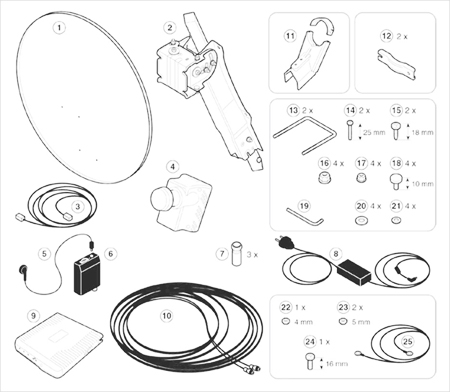
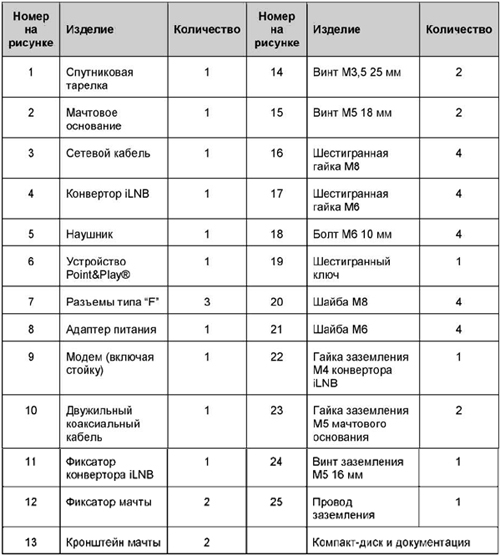
Для установки оборудования, Вам понадобится следующий инструмент: кронштейн крепления спутниковой антенны к стеновой поверхности, отвертка крестовая PZ2, гаечные ключи (8, 10, 11 и 12 мм), стяжки для крепления кабеля, кусачки, компас, уровень.
Описание процедуры установки
При установке спутниковой антенны необходимо чтобы обзор в направлении на спутник (как правило это южное направление) - был открыт. Препятствием для спутникового сигнала могут являются: деревья, близлежащие сооружения и здания и т.д.
Для подключения спутникового приемо-передатчика iLNB, к спутниковой антенне, используйте коаксиальный кабель 75 Ом. Оборудование Радуга интернет комплектуется сдвоенным кабелем, длинной 30 метров. Максимальная длинна кабеля (один отрезок) примерно 60-70 метров.
Спутниковый модем размещается в сухом помещении, и подключается следующим образом (подключение модема, необходимо выполнить позже, после того как антенна будет настроена на спутник):
- Подключить коаксиальный кабель от спутниковой антенны с маркировкой RX, в разъем RX спутникового модема, с маркировкой TX, соответственно в разъем TX модема.
- Подключить компьютер (маршрутизатор, свитч) с помощью кабеля витая пара (сетевой кабель), в LAN гнездо модема.
- Подключаем к модему адаптер питания
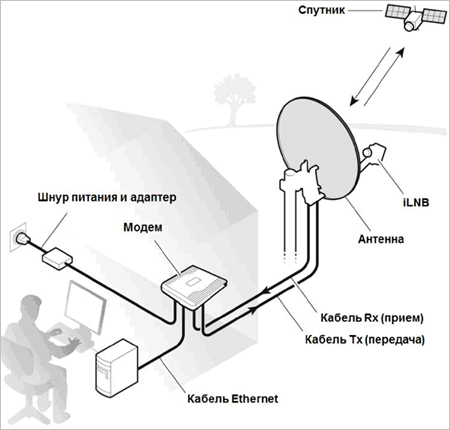
Кронштейн VSAT спутниковой антенны, должен быть надежно закреплен к стене или к бетонной поверхности. Диаметр трубы кронштейна: минимальный 45 мм, рекомендуемый 60 мм, максимальный 70 мм. Необходимо, с помощью уровня зафиксировать вертикальное положение кронштейн и фломастером наметить отверстия для сверления.
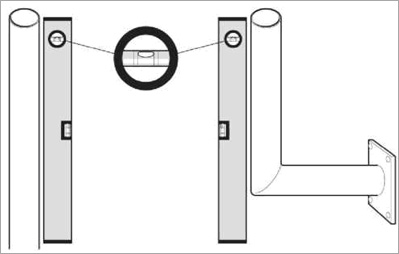
Вставьте винт заземления М5, закрепите его на основании мачты, затяните одну из гаек заземления, с помощью ключа 8 мм и отвертки
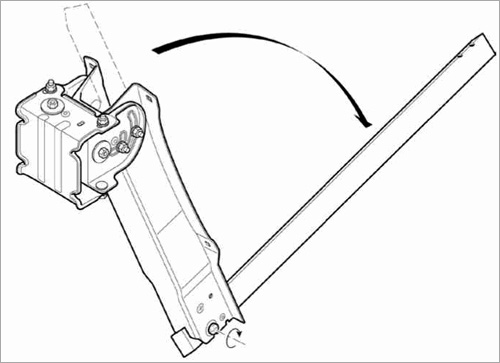
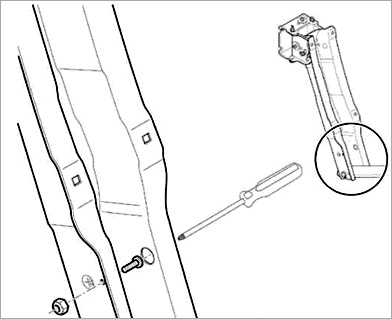
Настройка и установка угла наклона спутниковой антенны
Ослабьте гайки, крепления угла наклона антенны. При установке угла наклона, ориентируйтесь по шкале.
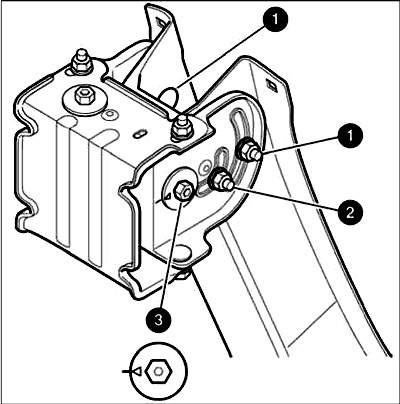
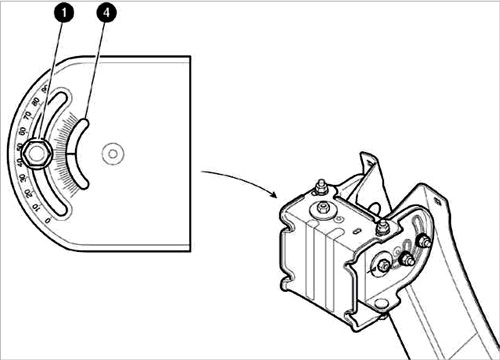
Прислоните мачтовое основание кронштейну. Проденьте скобы в пазы, затените гайки на скобах, таким образом чтобы VSAT антенна свободно вращалась вокруг основания кронштейна.
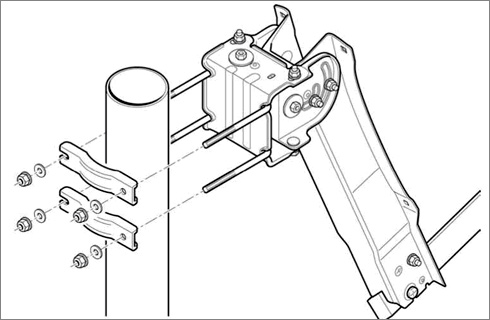
Установите спутниковую тарелку, на основание мачты, закрепите ее, с помощью четырех болтов M6 (10 мм) и гаек с шайбами.
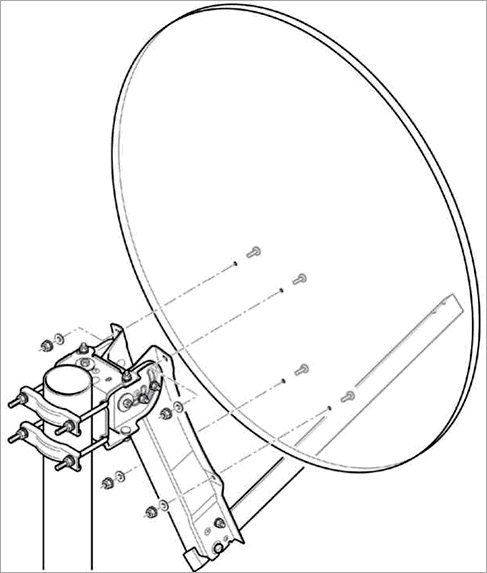
Установите держатель спутникового конвертора.

Установите приемо-передатчик iLNB в фиксатор. Поскольку позже необходимо установить угол поляризации, не затягивайте сильно витны фиксатора
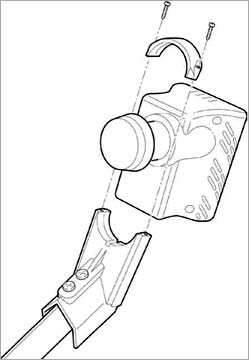
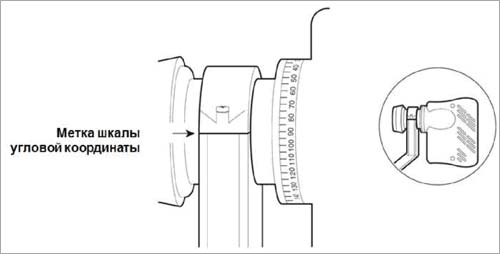

Подготовка коаксиального кабеля, для подключения спутникового модема и антенны.

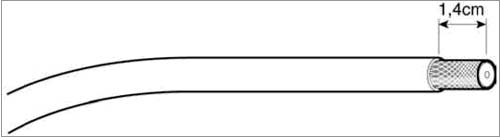

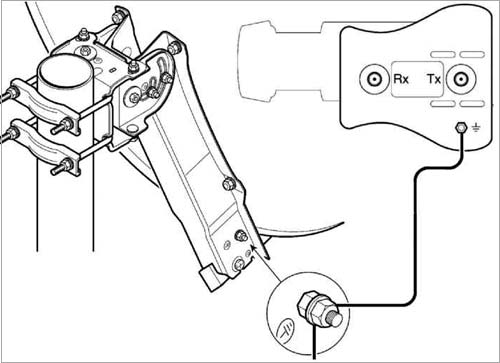
Спутниковый модем Kitenet - настройки и конфигурация
- До установки VSAT модема необходимо сделать следующее:
- на ПК должно быть настроено получение IP адреса по DHCP
- в момент настройки к спутниковому модему должен быть подключен только один ПК
- Подключите модем к компьютеру, с помощью коаксиального кабеля, идущего в комплекте
- убедитесь, что модем включен в электрическую сеть и подключен к компьютеру (с помощью сетевого кабеля)
- откройте любой браузер
- в адресной строке браузера, введите IP адрес модема 192.168.1.1, нажмите Enter. Откроется конфигуратор VSAT терминала MDM2200
1. Укажите вид внешнего модуля , который подходит размеру спутниковой антенны и конвертору iLNB.
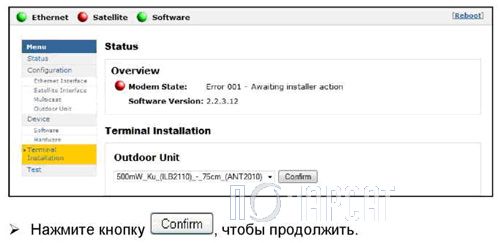
2. Выбор Точечного Луча
Укажите идентификатор луча для исходного месторасположения, как обозначено в данных по наведению спутниковой антенны, предоставляемой провайдером спутникового интернета
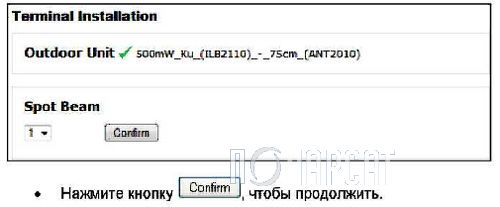

3. Настройка спутниковой тарелки
Обратите внимание . Запрещено располагаться перед спутниковым конвертором iLNB, во время настройки антенны на спутник.
Включение режима настройки на спутниковом модеме - в случае если первоначально установлена только лишь одна несущая частота для наведения, возникает данное окно
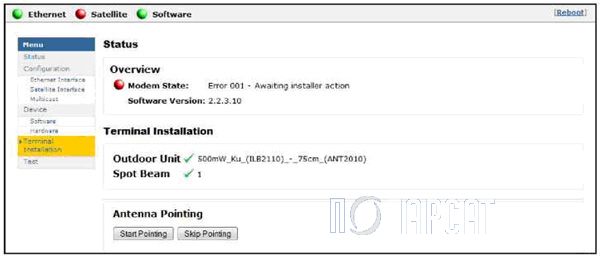
В случае, если первоначально установлены две несущие частоты для настройки антенны, оставьте первоначально избранную несущую частоту. Когда в ходе настройки возникает ошибка, надо указать другую несущую частоту для настройки и повторить операцию.
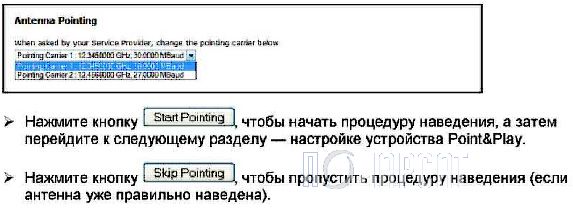
Сатфайндер, идущий в комплекте, оборудования КайтНэт, упрощает наведение VSAT антенны на спутник (поиск сигнала со спутника). При юстировке антенны, прибор издает различные звуковые сигналы, который несут определенный смысл. Поэтому при наведении, используется наушник.
- Вероятные вариации звуковых сигналов:
- Высокий непрерывно продолжаемый сигнал - спутниковая тарелка настроена на нужный спутник и принимает мощный сигнал, чем выше тон - тем лучше качество наведения антенны
- Высокий прерывистый звук - спутниковая антенна нацелена на требуемый спутник, но необходима тонкая настройка антенны, для улучшения качества сигнала
- Низкий непрерывный сигнал - антенна настроена не на тот спутник, на который необходимо настроится
- Очень низкий непрерывный сигнал - антенна не нацелена и не получает сигнал
Настройка с помощью сатфайндера - Point&Play
1. Подключите кабели и конвертору по схеме, представленной ниже
2. Подключите наушник к сатфайндеру

Процедура настройки антенны Во время настройки антенны, не следует сильно ослаблять гайки крепления угла наклона и азимута, ослабляйте их ровно настройка чтобы антенна могла поворачивать с небольшим усилием.
- Настройка антенны по углу наклона и азимуту
- Удостоверьтесь, что угол наклона антенны установлен правильно (устанавливается по шкале), и его положение не сбилось во время установки, если необходимо установите нужный угол.
- До начала настройки по азимуту удостоверьтесь, что болт тонкой настройки по азимуту (1) установлен в среднем положении.

Включите сатфайндер, постепенно увеличив громкость регулятора, при котором загорится зеленый индикатор. Наденьте наушник идущий в комплекте KiteNet. Дальше можно начать настройку спутниковой тарелки.
Не спеша юстируйте антенну по азимуту, пока не появится наиболее высокий постоянный звуковой сигнал. Установить тарелку необходимо в среднем диапазоне звукового сигнала сатфайндера.
Поочередно затяните 4 болта регулировки угла и азимута, чтобы зафиксировать максимальный сигнал.

- Завершение настройки антенны на спутник
- Отключите сатфайндер
- Отключите кабель передачи TX, от сатфайндера
- Закрепите кабели
Спутниковый модем MDM2200 - настройки и конфигурация
- Спутниковый модем периодически производит проверку на наличие новых версий ПО
- Когда применяется последняя версия прошивки, данный этап пропускается автоматически.
- В случае если доступна более новая версия прошивки, загрузка начнется в автоматическом режиме.
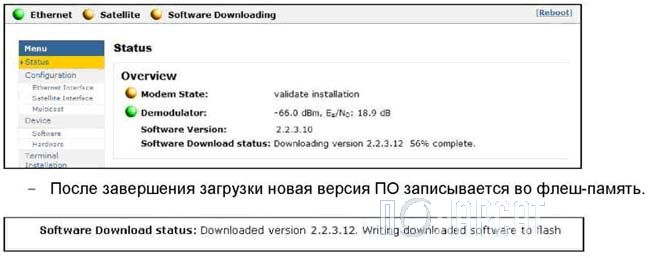
Проверка наведения спутниковой VSAT антенны
- Спутниковый модем определит надобность контроля качества настройки антенны. В зависимости от провайдера спутникового интернета
- В случае если провайдер спутникового интернета требует проверять установку модема, выполните порядок операций, описанных в данном пункте.
- Если оператор спутникового интернета не требует проверять установку модема, этот этап исполняется автоматически. Установка модема MDM2200 окончена
Ввод географических координат местоположения спутникового модема
Контроль установки производится в соответствии с географическим местоположением вашего vsat модема. Есть два варианта ввода данной информации:
- ввод адреса - введите адрес, по которому находится спутниковый модем. Надо внести как минимум город и страну
- ввод географических координат - значения широты и долготы необходимо вводить в виде градусов (минуты и секунды) или в десятичном формате (в качестве разделите используется - точка). Положительная широта = NORTH (Север), положительная долгота = EAST (Восток). Данный вариант применяется как запасной, в случае если первый вариант не дает возможность определить местоположение.
Далее начинается проверка установки. В случае если проверка закончилась удачно, нажмите кнопку Finish, для того, чтобы перейти к следующему шагу.
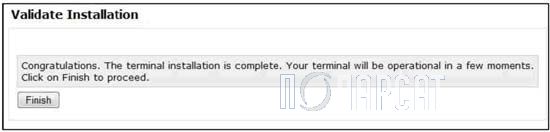
Если проверка завершилась успешно, откроется окно состояния. Модем готов к работе. Все индикаторы в окне состояния горят зеленым цветом
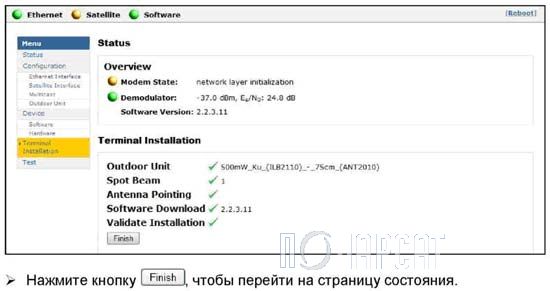
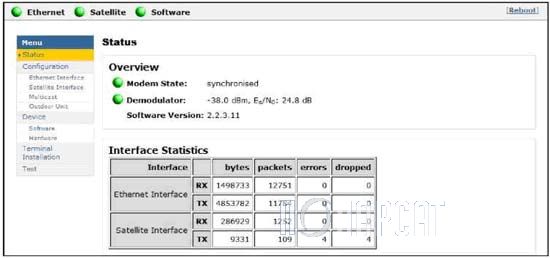
Возможные ошибки при установке спутниковой антенны
В данной части описаны вероятные неполадки, которые могут произойти во время настройки спутникового терминала и юстировки антенны, а также пути их исправления
Неполадки со спутниковым лучом и спутниковым конвертором - во время указания луча выводится следующее окно о несовместимости спутникового луча с конвертором.
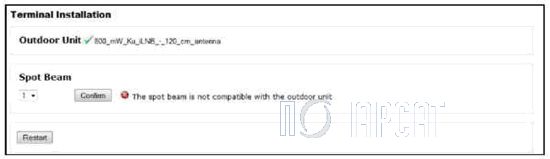
Причиной может быть: указан неверный тип наружного модуля для настройки или выбран неверный идентификатор луча. Необходимо указать другой идентификатор луча.
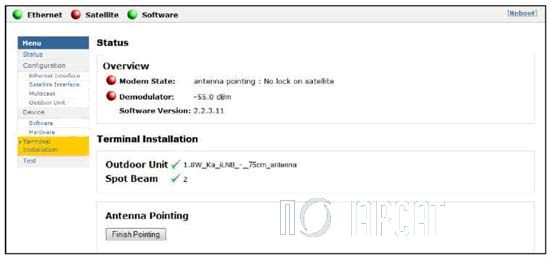
Причиной этой ситуации может быть: нет видимости спутника, указана неверная несущая частота для настройки, указан неверный идентификатор луча.
Удостоверьтесь, что по направлению на спутник нет препятствий таких как: деревья, здания и т.д
В случае если первоначально указана одна несущая частота для настройки, возникает данный экран

В случае если опции несущей частоты для настройки указаны верно, обратитесь к своему провайдеру спутникового интернета. Если несущая была указана неправильно, появится следующее окно:


Даная ошибка может возникать при неправильной настройке антенны. Проверьте настройку азимута и угла наклона спутниковой тарелки.
Читайте также:


